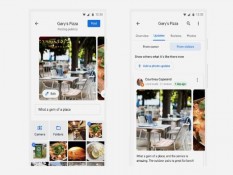Bisnis.com, JAKARTA - Google Chat adalah aplikasi perpesanan seperti Slack, yang awalnya merupakan bagian dari Google Workspace, dan kini telah menggantikan Hangouts sebagai aplikasi perpesanan default Google.
Google Chat tersedia di aplikasi Android, iOS, browser, dan desktop. Ini juga terintegrasi ke dalam Gmail, jadi Anda bahkan tidak perlu mengunduh aplikasi khusus untuk menggunakannya.
Cara mengatur Google Chat
Menyiapkan Google Chat di ponsel, browser, dan desktop sangat mudah. Setelah Anda membukanya, Anda hanya perlu masuk ke akun Google Anda untuk memulai.
Siapkan Google Chat di ponsel
Jika Anda berencana menggunakan Obrolan dalam Gmail, Anda tidak perlu memasang aplikasi khusus. Namun, ini berguna jika Anda lebih suka menyimpan email dan aplikasi perpesanan secara terpisah.
Siapkan Google Chat di desktop
Jika Anda ingin menggunakan Google Chat melalui browser Anda, ikuti saja langkah ini
| Baca Juga Cari Informasi Migrasi Siaran Analog ke Digital? Kemenkominfo Luncurkan Layanan Chatbot Whatsapp |
|---|
1. Buka situs web Google Chat .
2. Masuk dengan akun Google Anda .
3. Klik tombol Instal Google Chat di kanan atas Chrome untuk mengunduh aplikasi.
Siapkan Google Chat di Gmail
Baik Anda menggunakan perangkat seluler atau desktop, Anda dapat mengakses Google Chat dalam sekejap. Jika Anda berencana menggunakannya untuk kedua platform, Anda harus menyiapkan keduanya secara terpisah.
Aplikasi Gmail
1. Buka aplikasi Gmail.
2. Ketuk tombol menu Hamburger di kiri atas layar Anda.
3. Gulir ke bawah dan ketuk Setelan .
4. Pilih akun Google Anda.
5. Ketuk Obrolan untuk mengaktifkan Google Obrolan
Gmail untuk Desktop
1. Buka Gmail di browser Anda.
2. Klik tombol Pengaturan di kanan atas layar Anda.
3. Klik Lihat semua pengaturan
4. Pilih tab Obrolan dan Rapat
5. Pilih tombol radio Google Chat .
Cara mengirim pesan tunggal atau grup di Google Chat
Mengirim pesan langsung atau pesan grup di Google Chat akan tidak asing lagi bagi pengguna Hangouts. Jika Anda menggunakan Google Chat untuk bekerja, atau proyek kolaboratif, Anda dapat membuat Space untuk mengakses fitur produktivitas Google Chat.
1. Buka Google Obrolan. Di desktop atau browser, ketuk tombol plus di sebelah tab Obrolan.
2. Ketuk tombol Obrolan baru .
3. Cari atau pilih penerima.
4. Untuk menambahkan lebih banyak orang, ketuk tombol Tambahkan anggota di kanan atas layar Anda.
Cara membuat Space di Google Chat
Spaces bekerja mirip dengan obrolan grup tetapi memiliki fitur produktivitas yang luas. Mereka berguna jika Anda sedang mengerjakan proyek dengan banyak orang lain. Anda dapat menetapkan tugas, berbagi file, dan membuat link Google Meet atau acara kalender dengan cepat; semuanya bisa dilakukan di dalam Angkasa. Jika Anda pernah menggunakan Ruangan di Google Workspace sebelumnya, itu sama persis tetapi dengan nama baru.
1. Buka Google Obrolan. Di desktop atau browser, ketuk tombol plus di sebelah tab Obrolan.
2. Ketuk tombol Obrolan baru .
3. Ketuk tombol Buat spasi .
4. Masukkan nama, gambar, dan deskripsi untuk ruang tersebut.
5. Cari dan pilih orang untuk ditambahkan ke Space.
Cara menggunakan Google Chat's Spaces
Setiap Space memiliki tab khusus untuk melihat semua file yang dibagikan. Anda juga dapat menetapkan tugas ke anggota Space. Jika Anda ingin menggunakan Google Chat untuk percakapan grup biasa, buat percakapan grup saja.
Cara berbagi file di Space
1. Buka Ruang.
2. Pilih tab File .
3. Ketuk tombol Tambah File di kanan bawah layar Anda.
4. Temukan dan pilih file yang ingin Anda bagikan.
5. Ketuk Kirim untuk menambahkan file ke ruang.
Cara menetapkan tugas di Space
1. Buka Ruang.
2. Pilih tab Tugas .
3. Ketuk tombol Tambah Tugas di kanan bawah layar Anda.
4. Masukkan nama untuk tugas tersebut.
5. Anda juga dapat menambahkan deskripsi, tenggat waktu, dan penerima tugas dengan tiga tombol di bawah namanya.
6. Ketuk Simpan untuk menambahkan tugas ke Ruang
Cara menggunakan Integrasi di Google Chat
Integrasi adalah istilah untuk mengirim pesan lanjutan di Google Chat. Ada tujuh jenis, dan itu termasuk Foto, Kamera, GIF, tautan Meet, Undangan kalender, Drive, dan Format. Semua opsi ini dapat diakses dengan mengetuk tombol Plus di sebelah kiri kotak pesan baru di Google Chat. (Di desktop atau browser, beberapa opsi ini ada di sebelah kanan kotak pesan)
Foto, Kamera, dan GIF dapat dikenali oleh siapa saja yang menggunakan aplikasi perpesanan. Cukup ketuk opsi yang sesuai untuk melampirkan foto atau GIF ke pesan Anda. Ketuk Drive untuk menyisipkan file dari Google Drive. Format menambahkan opsi pemformatan teks ringan ke pesan Anda.
Mengetuk link Meet, atau tombol undangan Kalender akan membuat link undangan untuk rapat atau acara kalender. Mengirim pesan dengan integrasi Meet akan segera membuat ruang rapat yang dapat digabungkan. Gunakan integrasi Kalender untuk menjadwalkan rapat mendatang.